
Mặc dù các ứng dụng Android không được hỗ trợ trong macOS, nhưng chạy ứng dụng Android trên Mac không phải là một nhiệm vụ khó khăn.
Chỉ cần tải xuống các ứng dụng won won là đủ. Trước khi bạn có thể bắt đầu chạy chúng trên máy Mac của mình, bạn sẽ cần phải chọn và cài đặt trình giả lập Android. Đây là một phần mềm mô phỏng hiệu quả hệ điều hành Android trên máy Mac của bạn, cho phép bạn chạy các ứng dụng.
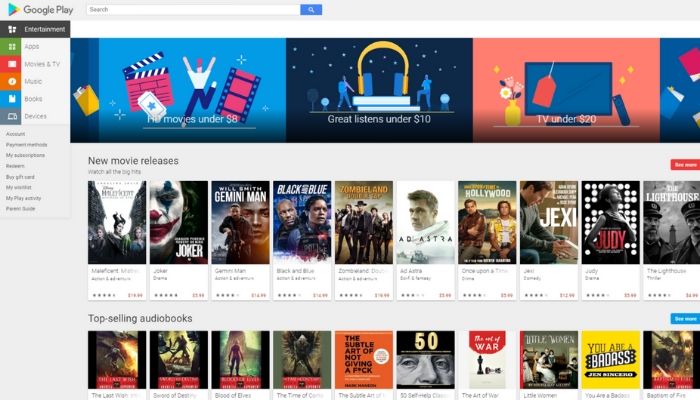
Chọn Trình giả lập Android
Khi nói đến trình giả lập, bạn có một vài lựa chọn khác nhau. Nếu bạn đặc biệt am hiểu công nghệ hoặc chỉ quan tâm đến sự đa dạng có sẵn, bạn có thể muốn có một tùy chọn cho phép bạn kiểm soát nhiều hơn cách nó chạy. Nếu bạn sử dụng máy Mac để phát triển ứng dụng Android, bạn có thể cần chức năng phát triển tốt hơn.
Dưới đây, cách thức thiết lập trình giả lập Android đa năng yêu thích của chúng tôi, BlueStacks. BlueStacks là một trong những trình giả lập Android lâu đời nhất và dễ sử dụng nhất dành cho Mac mà hiện vẫn đang được cập nhật. Nó cũng dễ cài đặt, điều này làm cho nó tuyệt vời cho bất kỳ ai – bất kể khả năng kỹ thuật hoặc sự quen thuộc với Mac hoặc Android.
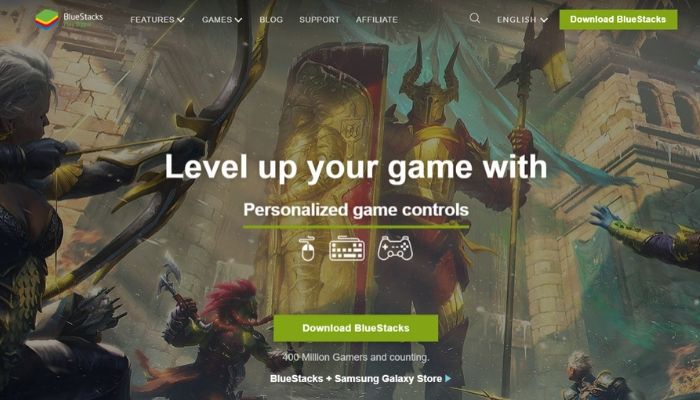
BlueStacks cũng được ghi chép lại rất tốt, vì vậy nếu bạn gặp phải bất kỳ rắc rối nào với thiết lập hoặc ứng dụng cụ thể, có ai đó có thể đã giải quyết vấn đề mà bạn đang xử lý.
Cài đặt và chạy ứng dụng với BlueStacks
Để chạy BlueStacks, bạn sẽ cần macOS Sierra, High Sierra, Mojave hoặc là Catalina. Bạn cũng cần 4 gigabyte RAM và 4 gigabyte dung lượng phần cứng miễn phí. Nếu máy Mac của bạn đặc biệt cũ, card đồ họa của bạn có thể không đủ mạnh để chạy các ứng dụng Android.
Ngoài ra, BlueStacks tải xuống các tệp ứng dụng Android bằng cách kéo chúng từ cửa hàng Google Play. Nếu bạn không có tài khoản Google, bạn cần phải thiết lập một trước khi bạn có thể chạy các ứng dụng với BlueStacks.
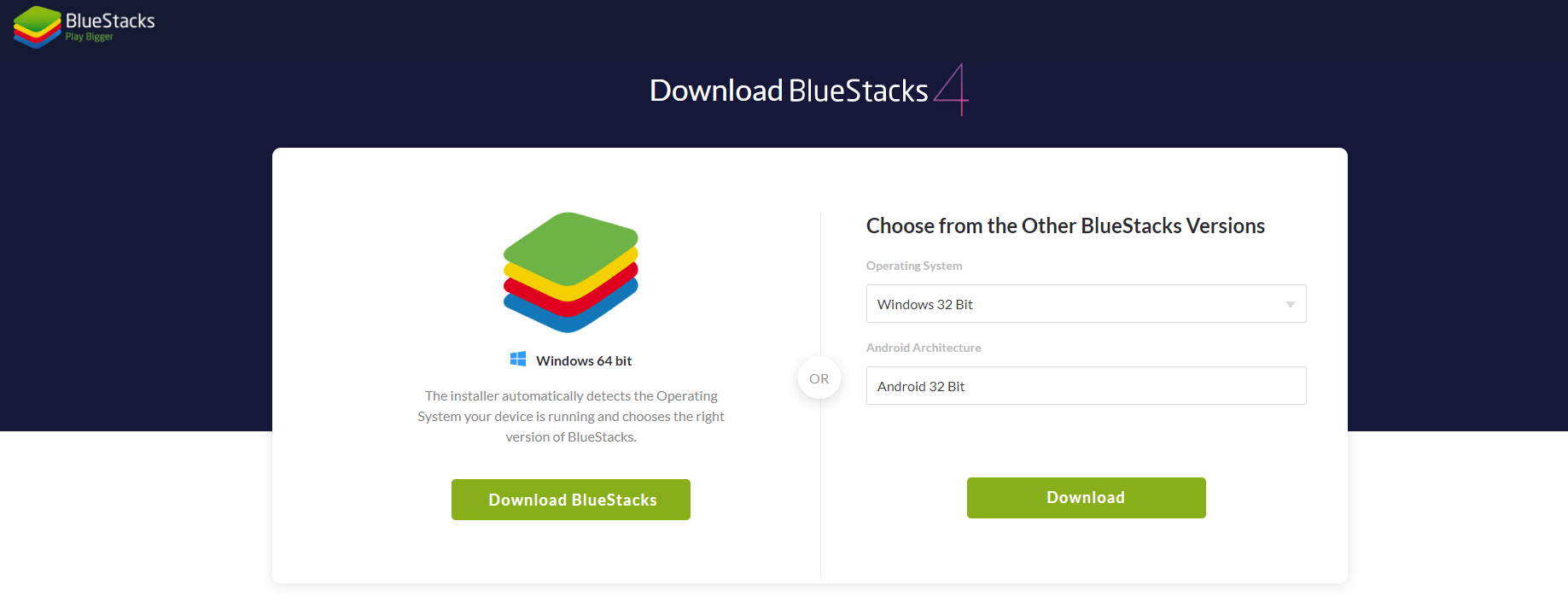
Nếu hệ thống của bạn đáp ứng tất cả các yêu cầu đó, thì hãy làm theo các bước dưới đây để cài đặt BlueStacks:
Đầu tiên, điều hướng đến trang tải xuống của trình giả lập, sau đó nhấp đúp vào tệp cài đặt đã tải xuống với phần mở rộng .dmg. Khi ứng dụng mở ra, nhấp đúp vào biểu tượng BlueStacks để tiếp tục. Bấm vào nút Cài đặt ngay bây giờ xuất hiện tại nút dưới cùng của cửa sổ ứng dụng. Nếu bạn nhận được cửa sổ bật lên của Hệ thống mở rộng bị chặn, hãy nhấp vào nút Mở bảo mật và bảo mật của mật khẩu. Điều này sẽ mở menu cài đặt quyền riêng tư của hệ thống. Ở phía dưới, nhấp vào nút Cho phép trực tuyến.
Sau đó, việc cài đặt sẽ tự tiến hành. Nếu bạn gặp sự cố theo các bước này, bạn có thể thử theo sau cùng với video BlueStack ván của quá trình cài đặt.
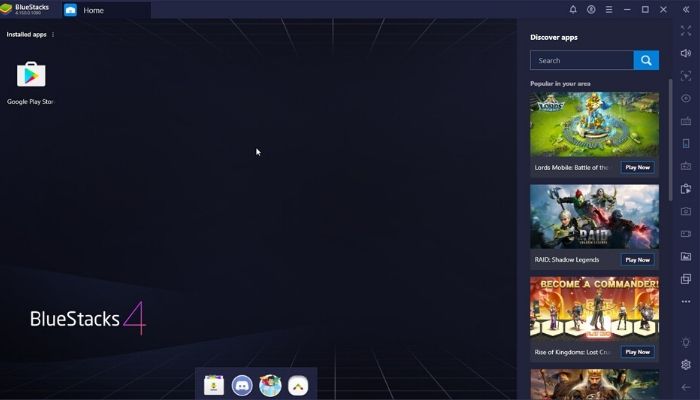
Khi BlueStacks được cài đặt, việc chạy các ứng dụng Android sẽ khá đơn giản. Khi BlueStacks mở, bạn sẽ có thể điều hướng đến cửa hàng Google Play từ trang ứng dụng chính. Từ đó, bạn có thể bắt đầu tải xuống ứng dụng của mình. Sau khi tải xuống, bạn có thể khởi chạy các ứng dụng này bằng cách nhấp vào biểu tượng của chúng trên trang chính.
Chạy ứng dụng Android với BlueStacks
Apple doesn không giúp dễ dàng chạy các ứng dụng Android trên máy Mac của bạn, nhưng với sự trợ giúp của trình giả lập Android, bạn có thể tải và chạy các ứng dụng yêu thích của mình.
Bạn có một vài lựa chọn khác nhau khi nói đến trình giả lập. BlueStacks, một trong những trình giả lập Android lâu đời nhất và dễ sử dụng nhất, là một lựa chọn tốt. Sau khi cài đặt, ứng dụng Android đã chạy, chạy ứng dụng Android cũng đơn giản như tải xuống từ cửa hàng Google Play và nhấp vào khởi chạy.
Tín dụng hình ảnh: BlueStacks.com
Bài viết này có hữu ích không? Có không
